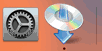手動連接
-
輸入無線路由器名稱(SSID)。 文字輸入區分大小寫。
關於如何輸入字元和如何變更字元類型,請參見「文字輸入」(在新視窗中顯示)。
![[輸入網路名稱]螢幕](screens/trl-s031.gif)
如果不知道所用無線路由器名稱,請參見無線路由器手冊或聯絡其製造商。
-
輸入後,檢查無線路由器名稱(SSID)是否正確,然後按OK按鈕。
-
輸入密碼。 文字輸入區分大小寫。
關於如何輸入字元和如何變更字元類型,請參見「文字輸入」(在新視窗中顯示)。
![[輸入密碼]螢幕](screens/trl-s027.gif)
如果不知道所用無線路由器的密碼,請參見無線路由器手冊或聯絡其製造商。
如果出現「已連接(Connected)」,則網路不需要密碼。 從步驟5繼續。
-
輸入後,按OK按鈕。
-
顯示下方的螢幕時,請按OK按鈕。
![[已連接]螢幕](screens/trl-s011.gif)
如果顯示其他螢幕,請參見「疑難排解」。
-
按影印(COPY)按鈕(A)。
![插圖:按[影印]按鈕](screens/trl-s012.gif)
網路連接設定完成。
如果使用軟體執行設定,請返回軟體繼續進行安裝。
Windows
按一下工作列(taskbar)中的
 ,然後按照螢幕上的說明繼續進行設定。
,然後按照螢幕上的說明繼續進行設定。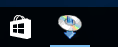
macOS
按一下Dock中的
 ,然後按照螢幕上的說明繼續進行設定。
,然後按照螢幕上的說明繼續進行設定。